- Disk benchmarking er driften af at køre et værktøj eller værktøj, der nøjagtigt måler hastigheden på overførsel eller overførselshastighed under forskellige diskadgangsscenarier (sekventiel, tilfældig 4K, dyb kødybde, etc.).
- Selvom der er mange Disk benchmarking-værktøjer overalt på internettet, kan ikke alle gøre et godt stykke arbejde og give dig nøjagtige målinger. Derfor har vi samlet de bedste og inkluderet dem på denne liste.
- Hvis du kan lide at holde alt i orden, her er en samling praktisk Windows-værktøjer.
- Udforsk vores dedikerede Harddisk sektion for at lære, hvordan du kan løse forskellige problemer med harddisk / SSD.

Denne software reparerer almindelige computerfejl, beskytter dig mod filtab, malware, hardwarefejl og optimerer din pc til maksimal ydelse. Løs pc-problemer og fjern vira nu i 3 nemme trin:
- Download Restoro pc-reparationsværktøj der kommer med patenterede teknologier (patent tilgængelig her).
- Klik på Start scanning for at finde Windows-problemer, der kan forårsage pc-problemer.
- Klik på Reparer alt for at løse problemer, der påvirker din computers sikkerhed og ydeevne
- Restoro er blevet downloadet af 0 læsere denne måned.
Computere i dag har nogle vigtige komponenter, og uden dem kan computere ikke fungere. En af disse komponenter er Harddiskdrev (HDD).
Denne hardware har enorm betydning, fordi den har operativ system for din computer at køre. Din computers hastighed afhænger af din harddisk, og hvis den er langsom, forsinker din computer, om du har høj ydelse CPU og hukommelse.
Multitasking bliver også svært på grund af forsinket computerhardware. Dette er grunden til, at højtydende HDD'er er populære og kræves af mange brugere. Opgradering af HDD giver din computer et nyt bedre liv.
Med lanceringen af Windows 10 har Microsoft arbejdet ret meget for at få operativsystemet til at bruge systemressourcer på en computer på den bedst mulige måde for at give den bedste brugeroplevelse til bruger.
I denne artikel vil jeg fortælle dig mere om benchmarking af HDD på Windows 10 med en liste over programmer, som du kan bruge til at udføre benchmarks.
Hvad er benchmarking på harddisken?
Windows 10 fortsætter med at bruge NTFS som standardfilsystem til de permanente lagerenheder, der er installeret på en pc, der kører Windows 10.
NTFS er kendt for at give en bedre måde at indeksfiler og hold styr på partitioner. Microsoft har arbejdet for at gøre filadgang hurtigere på Windows 10, men det afhænger også af harddiskens hastighed.
Der er mange faktorer, der bestemmer hastigheden på en harddisk, såsom drevets rotation eller hukommelseschips og indstillinger såsom bundkortchipsættet, controller-drivere, SATA / AHCI-tilstand og RAID-konfiguration.
Hastigheden på CPU og RAM spiller også en lille rolle. Men problemet ligger, når du ikke kan vide, om din harddisk endda er i stand til at fungere bedre, end den er i øjeblikket, eller skal den opgraderes.
Til dette formål oprettede softwareudviklere noget software til at teste HDD på din computer. Processen kaldes Benchmarking.
Behovet for harddiskbenchmarking
Disk benchmarking er driften af at køre et værktøj eller værktøj, der nøjagtigt måler overførselshastighed eller overførselshastighed under forskellige diskadgangsscenarier (sekventiel, tilfældig 4K, dyb kødybde osv.).
Formålet med denne test er at regne ud i vilkårene for MBPS hastigheden og sammenfatte diskens hastighedskarakteristik.
Folk involveret i Grafisk design, 3D-modellering, Systemadministratorer og alle, der ønsker at maksimere ydelsen på deres pc, finder disk benchmarking meget nyttigt til dette formål.
Der er mange Disk benchmarking-værktøjer overalt på Internettet. Download af disse værktøjer giver dig en stærk måde at finde ydeevnen på din computer på. Denne slags software kan også evaluere, hvor meget en justering påvirker din computer.
Men der er så mange benchmarking-værktøjer over internettet. Hvilket skal man vælge?
Til dette formål giver vi dig en liste over 10 bedste disk benchmarking-værktøjer, som du kan bruge til at kontrollere din harddisk på Windows 10.
- LÆS OGSÅ:Bedste måder at frigøre plads på harddisken i Windows 10
Hvad er de bedste benchmarkværktøjer til harddisk til Windows 10?
HD Tach
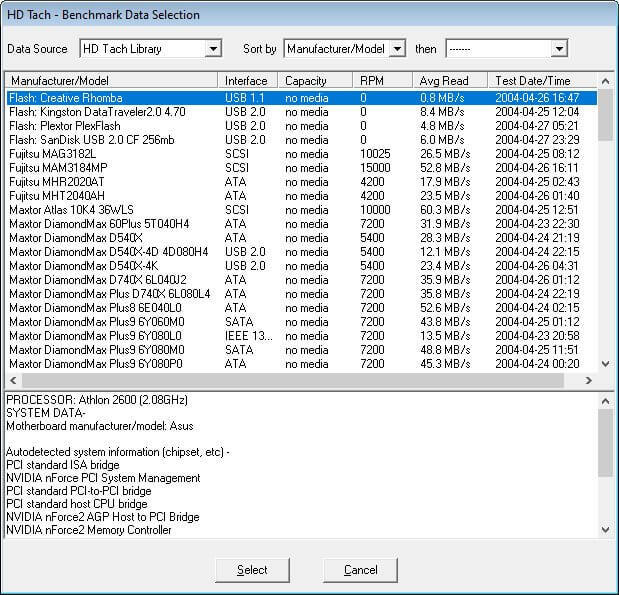
Denne software er meget gammel fra 2004, men den har vist gode resultater siden datoen for dens start. Det fungerer også på drevne i nutidens verden efter så store fremskridt inden for teknologi.
Denne software skal køres i XP-kompatibilitetstilstand til Windows Vista eller derover operativsystemer i Windows. Dette værktøj gør det muligt at køre lange og korte blokttest på harddisken og viser derefter resultaterne gennem et pop op-vindue.
Det har en god behandlingshastighed, som det kun tager et til to minutter. HD Tach viser resultatet som en graf og et diagram, der angiver læseevne, burst-hastighed og information til CPU-udnyttelse, gennemsnitlig adgangstid og gennemsnitlig læsehastighed. HD Tach kan også gøres bærbar.
Husk, at HD Tach i 2011 havde nået slutningen af deres levetid og ikke længere understøttes.
Crystal Disk Mark
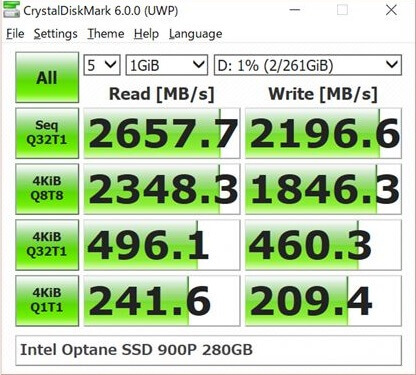
Crystal Disk Mark er udbredt i dag som et værktøj til benchmarking, fordi det har multifunktionelt og det har en god hastighed til at generere resultater.
Dette værktøj fungerer næsten alt fra USB-drev til RAM, SSD-drev til mekaniske harddiske. Det er meget let at betjene for brugere, der ikke har avanceret viden. Du kan køre flere afleveringer for at finde ud af relativt mere nøjagtige resultater.
Crystal Mark Drive har en ekstra mulighed for SSD-drev, hvilket anses for at være meget nyttigt, da det giver brugeren mulighed for at vælge, om de skal udfylde data tilfældigt eller med 0'er eller 1'er. Denne indstilling påvirker resultatet på drev med hardwarekomprimering.
Crystal Disk Mark har også bærbare versioner og installationsversioner. Nu er den på version 6.0, og den understøttes og udvikles stadig.
ATTO Disk Benchmark
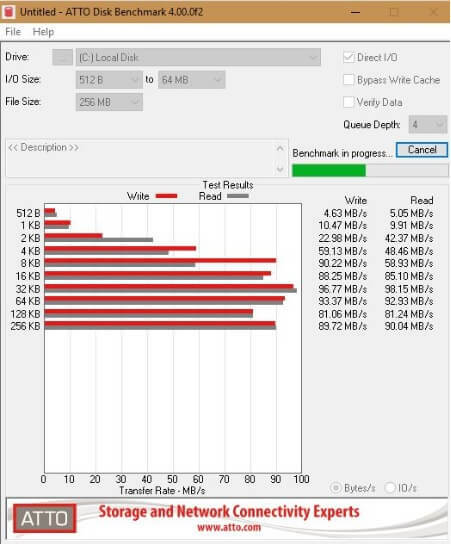
ATTO er også et af de mest berømte bærbare værktøjer, som bruges af mange hardware-gennemgangswebsteder. Nogle producenter anbefaler også denne disk benchmark software til at teste SSD-drev for hastighed.
Alle de udførte tests er sekventielle og tages til læse- og skriveoperationer ved hjælp af blokstørrelser på 512 bytes op til 8 MB med en testfillængde mellem 64 KB og 2 GB, alt kan vælges fra rullemenuen menuer.
Efterladelse af direkte I / O aktiveret og den valgte overlappede I / O-indstilling udelukker ulige resultater på grund af systemcaching.
Resultater opnået via denne software kan gemmes og kan igen indlæses, når det er nødvendigt. Du kan få det gratis fra nedenstående link eller sendes til dig via e-mail via officielle side.
AS SSD-benchmark
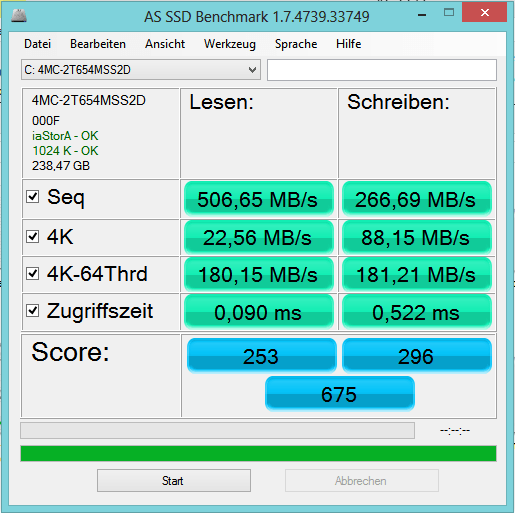
Denne software er primært udviklet til benchmarking af SSD-drev og er meget populær. Det bruges af mange hardware-websteder til at sammenligne forskellige produkter på deres websteder og dele resultaterne.
Denne software bruger ukomprimerbare data, som nogle af SSD'erne viser lavere score resultater, end hvis de komprimerer deres data.
Sekventiel og 4KB læse og skrive score vises sammen med adgangstider og en endelig generel samlet score. Den samlede visning kan ændres til IOPS i henhold til brugerens præference.
AS SSD er også helt bærbar.
HD-melodi

Dette er den mest kendte software til Disk Benchmarking. Det har også et diagnostisk hjælpeprogram. Den gratis version har nogle problemer og er gammel, men benchmarking fungerer fint.
Kør en systemscanning for at finde potentielle fejl

Download Restoro
PC-reparationsværktøj

Klik på Start scanning for at finde Windows-problemer.

Klik på Reparer alt for at løse problemer med patenterede teknologier.
Kør en pc-scanning med Restoro reparationsværktøj for at finde fejl, der forårsager sikkerhedsproblemer og afmatning. Når scanningen er afsluttet, erstatter reparationsprocessen beskadigede filer med friske Windows-filer og komponenter.
Som et resultat af den udførte test viser grafen minimum, maksimum og gennemsnitlig læsehastighed sammen med den gennemsnitlige adgangstid i millisekunder og burst-hastigheden.
Blokstørrelsen kan ændres i indstillingerne fra 512 bytes op til 8 MB, og en skyder kan bevæge sig mellem hurtigere eller langsommere og mere nøjagtige testhastigheder.
Den sidste version er HD Tune Pro 5.70, og den blev udgivet 4. august 2017. De vigtigste ændringer i denne version er: sletning - rækkevidde kan specificeres, gemmuligheder - nuværende pas kan specificeres og tilføjet support til Windows 10.
Anvil's Storage Utilities
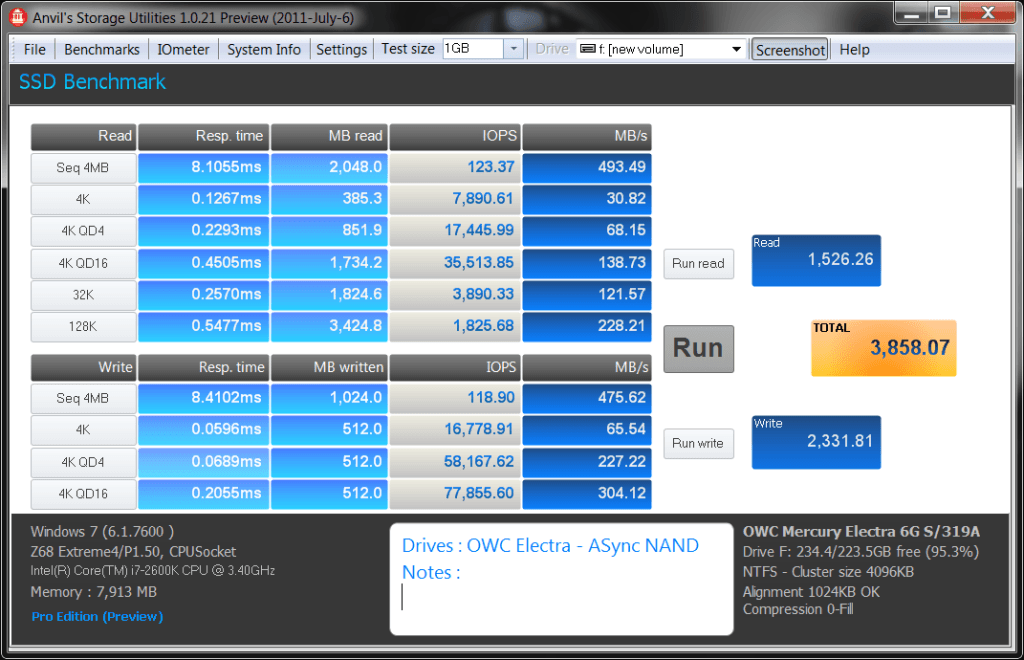
Dette værktøj er meget omfattende sammenlignet med de andre værktøjer og hjælpeprogrammer. Det kører alle testene og viser også alle resultater inklusive responstid, hastighed i MB / s og også IOPS.
Udviklerne lancerede ikke den endelige build, men det er stadig et meget imponerende igangværende arbejde.
Disk Thruput Tester
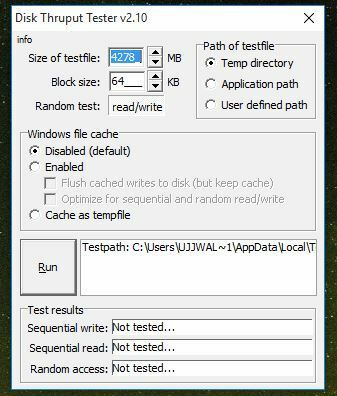
Det er en lille og bærbar software, og den bruger Windows-læse- og skrivefunktioner til at skrive en midlertidig fil til det angivne drev, læser den derefter sekventielt og tilfældigt tilbage for at få tre resulterende score.
Testfilen kan være mellem 10 MB og 100 GB med en blokstørrelse til test på 1 KB op til 8 MB.
Roadkils diskhastighed
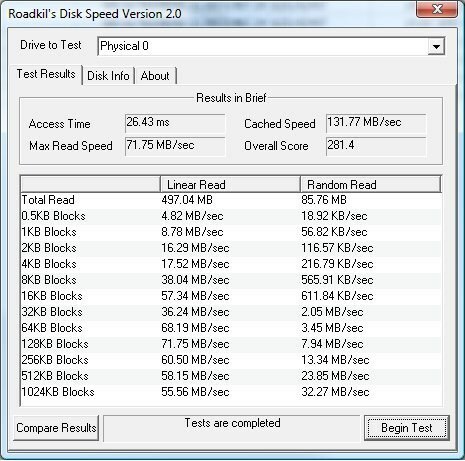
Det er et simpelt værktøj til begyndere, og det gør det forventede job. Det skaber små og nyttige hjælpeprogrammer. Men det kører kun læsetest og viser scoren fra 512 bytes til 1 MB blokke.
HD-hastighed
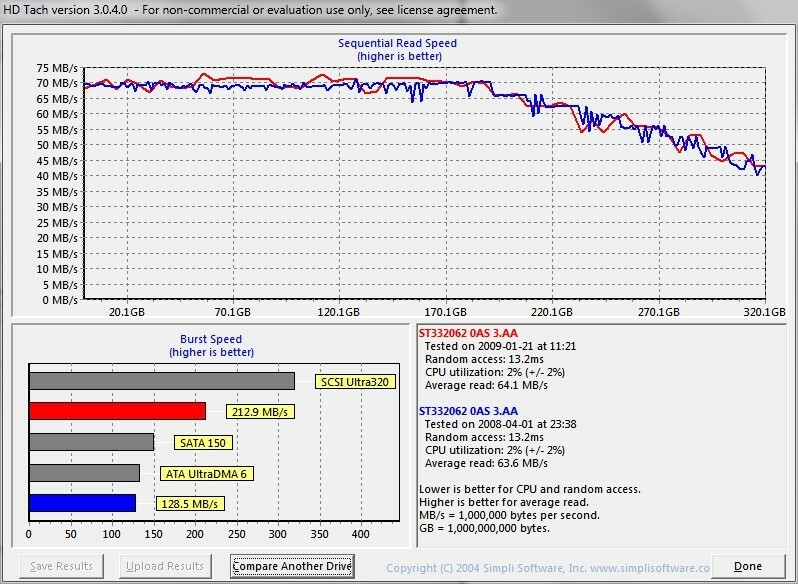
Det er mest som Roadkils værktøj, lille og bærbar, men alligevel enkel i naturen, men HD Speed har flere konfigurationsmuligheder til forskellige slags lagerenheder.
Det har endda flere tilstande end Roadkils: Læs + skriv og Læs + Skriv + Bekræft. Denne software ødelægger dog alle data, der testes i skrivetilstand.
Blokstørrelse kan efterlades ved Auto eller ændres fra 1 KB op til 16 MB, en logfil kan også oprettes for at gennemgå resultaterne.
DiskMark
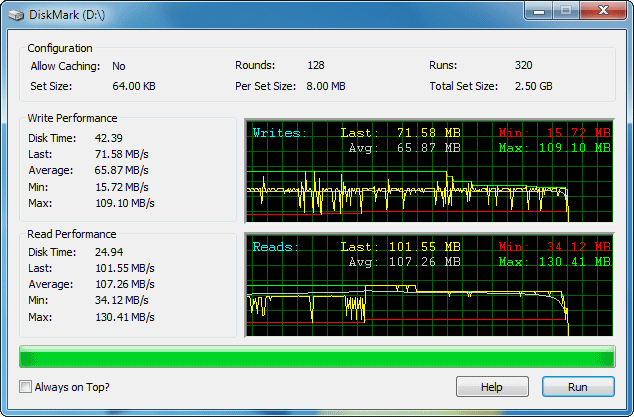
Det er et værktøj, der efter en test viser masser af information om gennemsnit, maksimum, minimum og sidste læs og skriv score.
Scorerne projiceres også som en rå talform og som en graf. Konfiguration af denne software til test er virkelig en vanskelig opgave, primært at ændre den indstillede størrelse.
Disk Mark har 32bit og 64 bit versioner tilgængelige.
Som du kan se, er der mange benchmarkingværktøjer, og der udvikles flere hver dag. Vi dækkede de vigtigste og deres funktioner.
Hvis du leder efter et benchmarking-værktøj til din Suface-tablet, skal du kontrollere Disk Benchmark officiel app fra Microsoft Store.
Glem ikke at fortælle os i kommentarfeltet nedenfor, hvad der er dit foretrukne benchmarketingværktøj til harddisken, og hvor ofte bruger du det.
 Har du stadig problemer?Løs dem med dette værktøj:
Har du stadig problemer?Løs dem med dette værktøj:
- Download dette pc-reparationsværktøj klassificeret Great på TrustPilot.com (download starter på denne side).
- Klik på Start scanning for at finde Windows-problemer, der kan forårsage pc-problemer.
- Klik på Reparer alt for at løse problemer med patenterede teknologier (Eksklusiv rabat for vores læsere).
Restoro er blevet downloadet af 0 læsere denne måned.
Ofte stillede spørgsmål
Du kan bruge Windows 'indbyggede "winsat" -funktion, men du skal køre det fra et CMD-vindue, og det er ikke ligefrem brugervenligt. I stedet kan du bruge nogle af benchmark værktøjer, vi har inkluderet på vores liste, da de har GUI'er (grafiske brugergrænseflader) og kan give dig mere nyttige data.
Der er et par ting, du måske vil gøre, hvis du vil have din harddisk i topform i lang tid. For eksempel kan du scanne, rense og defragmentering udfør det med jævne mellemrum rene installationer af dit operativsystem, deaktiver dvalefunktionen og konverter endda dens partitioner til NTFS.
Nej, teknisk set, en mindre harddisk kan yde lige så godt som dets større modstykke, hvis de deler den samme (eller lignende) hastighed. Årsagen til, at større harddiske ser ud til at fungere bedre, er, at de normalt indeholder nyere, hurtigere teknologi end små kapaciteter.


